Tous les sujets
- Conseils pour Outils d'IA
-
- Conseils pour Améliorateur Vidéo IA
- Conseils pour Améliorateur Image IA
- Conseils pour Créateur de Miniatures IA
- Conseils pour Générateur de sous-titres IA
- Conseils pour Traducteur de Sous-titres IA
- Conseils pour Détection de Scène
- Conseils pour Générateur de Scripts IA
- Conseils pour Vidéo IA
- Conseils pour Image IA
- Conseils pour Text to Speech
- Utilisateurs de caméra
- Photographes
- Cinéphiles
- Passionnés de voyage
- Utilisateurs éducatifs
- Plus de solutions
Les 4 meilleures méthodes simples pour télécharger des vidéos sur l'iPhone
par Pierre Dubois • 2025-07-08 14:33:15 • Solutions éprouvées
Regarder des vidéos ou des films sur un iPhone et sur un PC est totalement différent. L'iPhone est portable et peut facilement être transporté dans votre poche. D'autre part, le PC n'est pas facile à transporter partout. Dans cet article, vous trouverez différents moyens surcomment télécharger des vidéos sur l'iphone. Vous pouvez choisir l'un ou l'autre, bien que Wondershare UniConverter soit le meilleur pour télécharger des vidéos sur l'iPhone.
- Partie 1. Méthode la plus simple pour télécharger des vidéos vers l'iPhone avec Wondershare UniConverter
- Partie 2. Comment transférer des vidéos sur l'iPhone avec iTunes
- Partie 3. Comment télécharger des vidéos sur l'iPhone sans iTunes
- Partie 4. Un autre programme pour télécharger des vidéos vers l'iPhone est recommandé
Partie 1. Méthode la plus simple pour télécharger des vidéos vers l'iPhone avec Wondershare UniConverter
Wondershare UniConverter fournit le moyen le plus simple de télécharger des vidéos sur l'iPhone. Le programme est doté d'une interface facile à utiliser, qui permet d'accéder facilement à de multiples fonctions. De plus, il est utilisable sur les ordinateurs Mac et Windows, puisqu'il existe en versions respectives. Il télécharge des vidéos et des films sur divers appareils à partir d'un PC, y compris les iDevices et Android, édite les vidéos pour les rendre plus attrayantes, compresse les vidéos pour les rendre plus faciles à gérer, télécharge des vidéos à partir de divers sites et convertit les formats vidéo en d'autres.
 Wondershare UniConverter - Meilleure boîte à outils vidéo
Wondershare UniConverter - Meilleure boîte à outils vidéo

- Téléchargez facilement des vidéos vers l'iPhone sur Windows et Mac.
- Convertissez la vidéo iPhone et d'autres vidéos de plus de 1000 formats au format compatible avec iTunes sans aucun problème.
- Modifiez les vidéos de l'iPhone en les découpant, en les fusionnant, en les coupant et en utilisant d'autres options.
- Gravez des vidéos iPhone sur DVD avec des modèles de menu gratuits dans différents thèmes.
- Convertissez vos fichiers jusqu'à 30 fois plus vite que les convertisseurs gratuits et en ligne courante.
- Téléchargez/enregistrez des vidéos en ligne à partir de plus de 10 000 sites comme YouTube.
- La boîte à outils polyvalente comprend la fixation des métadonnées vidéo, un convertisseur de CD, un compresseur vidéo et un enregistreur d'écran.
- Système d'exploitation pris en charge : Windows 10/8/7/XP/Vista, macOS 11 Big Sur, 10.15 (Catalina), 10.14, 10.13, 10.12, 10.11, 10.10, 10.9, 10.8, 10.7, 10.6.
Les instructions suivantes de Wondershare UniConverter vous permettront de télécharger des vidéos sur l'iPhone.
Étape 1 Exécutez Wondershare UniConverter.
Pour télécharger des films vers l'iPhone à l'aide de Wondershare UniConverter, exécutez d'abord le programme après l'installation. Allez dans l'interface du programme et cliquez sur le bouton Transfer section. Connectez votre PC et votre iPhone à l'aide d'un port USB fiable, ce qui permettra le téléchargement immédiat du pilote Apple iPhone. Suivez les invites pour saisir un mot de passe afin de déverrouiller l'appareil. Une demande s'affiche sur l'écran de votre iPhone. Appuyez sur l'option Trust. L'interface suivante s'affichera, et elle s'affichera toujours lorsque vous établirez une telle connexion.

Étape 2Localisez la vidéo à télécharger.
Vous pouvez télécharger des films sur votre iPhone de la manière suivante :
Accédez à la section Transfer et choisissez l'option  pour télécharger la vidéo sur iPhone.
pour télécharger la vidéo sur iPhone.
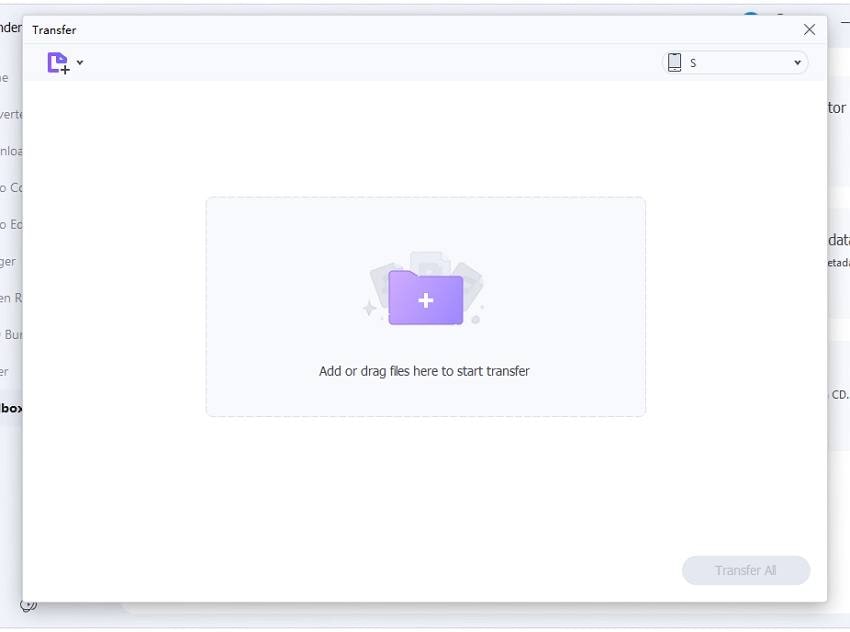
Étape 3 Téléchargez la vidéo sur l'iPhone.
Finalisez comment télécharger des vidéos sur l'iPhone 7 en utilisant la fonction Transfer l'interface qui apparaît après. L'option Transfer à côté de chaque vidéo vous permet de télécharger chaque vidéo individuellement. D'autre part, vous pouvez télécharger des films sur iPhone en utilisant l'option Transfer All.
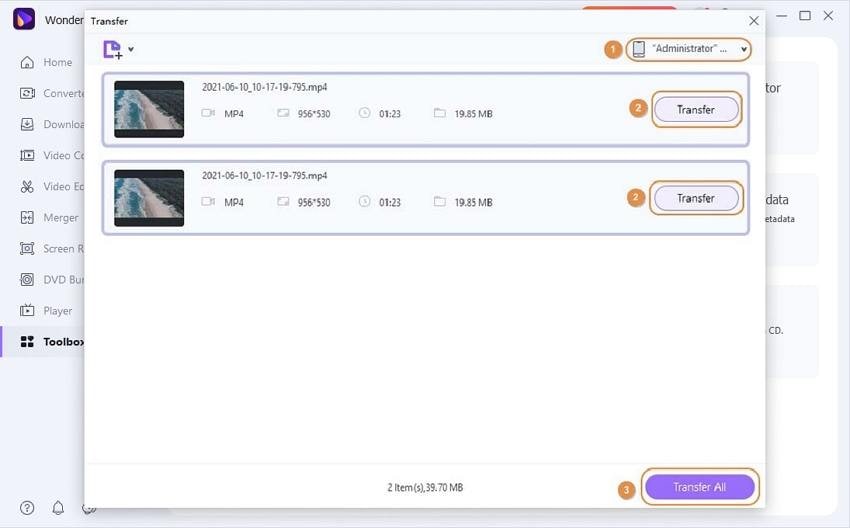
Étape 4 Terminer le téléchargement de vidéos et de films.
Le processus de téléchargement vers l'iPhone est indiqué par une barre de progression, qui se transforme en Transfer Successfully quand c'est fait.
Partie 2. Comment transférer des vidéos sur l'iPhone avec iTunes
Les utilisateurs d'iOS utilisent iTunes pour gérer leur contenu, ce qui en fait un outil fiable. Il est connu pour synchroniser différents types de contenu, notamment de la musique, des vidéos, des photos, des contacts et des fichiers d'information. Avec la dernière version d'iTunes, il est tout à fait facile de télécharger des films sur l'iPhone.
La procédure iTunes suivante vous aidera à télécharger des vidéos sur votre iPhone.
Étape 1 : Exécutez iTunes.
Téléchargez la vidéo sur l'iPhone en exécutant iTunes sur votre ordinateur. Utilisez un câble USB compatible pour connecter l'ordinateur et l'iPhone. L'ordinateur devrait détecter l'iPhone immédiatement, et vous devez donc choisir Appareils.
Étape 2 : Gestion des vidéos.
Accédez à l'onglet Sommaire de votre ordinateur et accédez à Options. Recherchez l'option Gestion manuelle de la musique et des vidéos, activez-la, puis enregistrez Appliquer les modifications.

Étape 3 : téléchargez les vidéos/films sur iTunes.
Pour télécharger des films sur iPhone à l'aide d'iTunes, accédez au menu iTunes et choisissez l'option Fichier. Procédez à la sélectionAjouter des fichiers à la bibliothèque. Utilisation de la Ajouter un dossier à la bibliothèquevous pouvez télécharger une vidéo entière ou un dossier de films.

Étape 4 : choisissez les vidéos ou films à télécharger.
Une fois l'étape 3 terminée, une fenêtre de navigateur s'affiche pour vous permettre de choisir les films ou vidéos à télécharger sur l'iPhone. Choisissez l'iPhone et allez dans leFilm dans le panneau de gauche. Sélectionnez Synchronisation des filmspour activer la fonction et identifier les clips à télécharger sur l'iPhone. Une fois la sélection terminée, choisissezAppliquer.

Partie 3. Comment télécharger des vidéos sur l'iPhone sans iTunes
Si vous ne souhaitez pas utiliser iTunes, il existe toujours un moyen simple de télécharger des films sur l'iPhone. Dropbox permet de télécharger des vidéos sur l'iPhone 7, car il s'agit d'un service de stockage en nuage fiable. Vous pouvez l'utiliser pour stocker des films, des vidéos et d'autres types de fichiers pour y accéder ultérieurement ou via d'autres appareils. Le service vous permet de choisir les différents fichiers à télécharger. Comme il est assez facile à utiliser et rentable, il est préféré par de nombreux utilisateurs.
Lorsque vous utilisez Dropbox pour télécharger des films sur l'iPhone, suivez les étapes simples suivantes :
Étape 1 : Accédez à votre compte Dropbox.
Commencez par savoir comment télécharger des vidéos sur l'iPhone en accédant à votre compte Dropbox via votre ordinateur. Connectez-vous en utilisant vos identifiants. Si vous n'avez pas de compte existant, vous pouvez toujours télécharger des vidéos sur l'iPhone si vous créez un compte.

Étape 2 : Téléchargez les films sur Dropbox.
Lorsque le processus de connexion est réussi, créez un nouveau dossier. Procédez en choisissant l'option "Télécharger le fichier", ce qui fera apparaître une fenêtre de navigateur. Utilisez-le pour trouver et télécharger le film ou la vidéo requis. Vous pouvez également choisir de faire glisser et de déposer les vidéos dans Dropbox.

Étape 3 : Téléchargez les vidéos sur l'iPhone.
Puisque Dropbox dispose des vidéos dont vous avez besoin, il est désormais facile de les télécharger sur l'iPhone. Assurez-vous donc de télécharger et d'installer Dropbox sur l'iPhone via l'App Store. Une fois l'installation terminée, lancez l'application sur l'iPhone et connectez-vous en utilisant les mêmes informations. Recherchez le dossier respectif contenant les films ou les vidéos, puis téléchargez et enregistrez sur l'iPhone.

Partie 4. Un autre programme pour télécharger des vidéos vers l'iPhone est recommandé
Demandez-vous toujours“comment télécharger une vidéo sur mon iPhone ?” Dans le cas où les méthodes ci-dessus à télécharger des films sur l'iPhone ne vous conviennent pas, il vous reste encore une méthode à explorer. dr.fone - Gestionnaire de téléphone (iOS) est une solution qui permet de déplacer parfaitement les vidéos du PC vers l'iPhone. Il s'occupe d'autres contenus comme la musique, les photos et les messages, entre autres. Voici une courte procédure pour utiliser dr.fone- Transfer (iOS) pour télécharger des vidéos sur l'iPhone.

- Installez dr.fone sur Windows ou Mac, ouvrez le programme et allez dans l'onglet Transfert qui vous permettra de commencer à savoir comment télécharger sur l'iPhone.
- À l'aide d'un câble USB compatible, assurez-vous que votre téléphone est connecté à votre PC. Sur l'iPhone, vous trouverez une notification concernant Faites confiance à cet ordinateur. Acceptez en tapant surConfiance. Le programme va maintenant détecter l'appareil et poursuivre en cliquant sur le bouton Vidéosqui affichera toutes les vidéos ou films stockés sur le PC.
- Pour télécharger des vidéos sur l'iPhone, accédez à la barre d'outils, et choisissez ImporterVous êtes libre de télécharger un seul fichier ou un dossier entier. Alors, cliquez surAjouter un fichier ouAjouter un dossier pour faire apparaître la fenêtre du navigateur. Recherchez les vidéos dont vous avez besoin et sélectionnezOuvrir. Les vidéos choisies seront immédiatement téléchargées sur l'iPhone.
Conclusion
Vous êtes libre de regarder les vidéos et les films de votre ordinateur sur votre iPhone. Vous devez télécharger les vidéos sur l'iPhone en utilisant l'une des méthodes ci-dessus. Wondershare UniConverter est en tête de liste, car il rend le processus de téléchargement vers l'iPhone extrêmement facile sur Mac et Windows.
Votre boîte à outils vidéo complète

Pierre Dubois
staff Éditeur